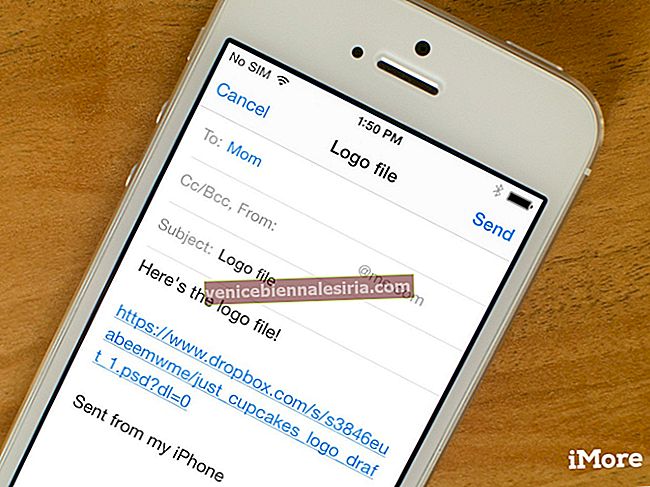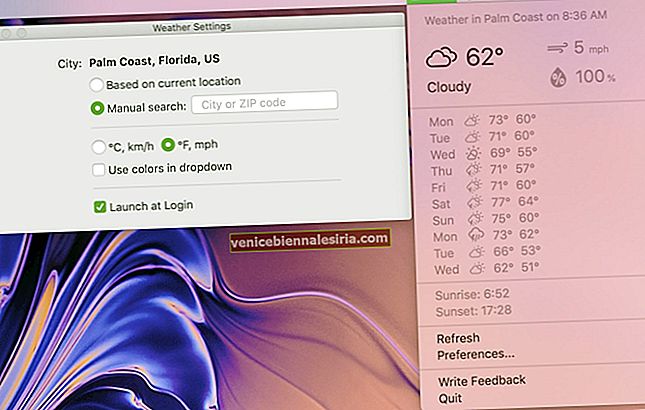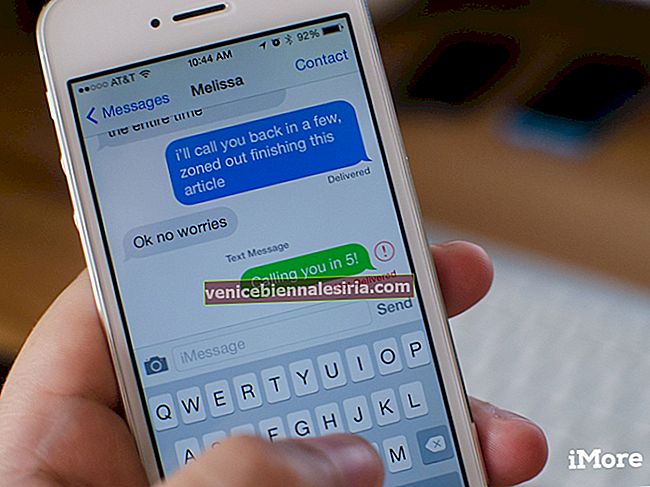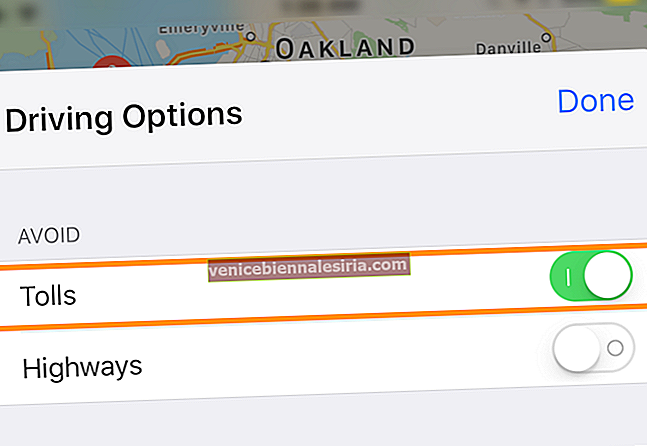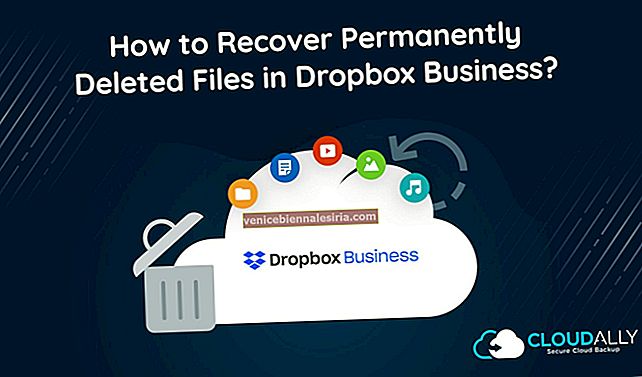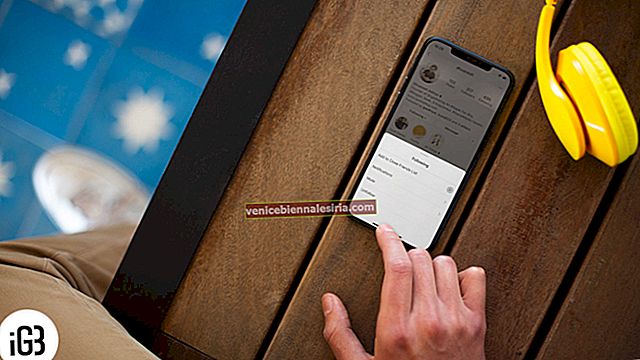Хоча бездротові AirPods бурхливо захопили арену, це не робить дротові навушники Apple EarPods застарілими. Вони все ще чудово підходять для музики, дзвінків тощо. Незалежно від того, чи є у вас такий роз'єм для навушників 3,5 мм, або роз'єм Lightning, ви знаєте, як їх використовувати як професіонала. У цьому посібнику дозвольте мені показати вам 15 порад та підказок, щоб отримати найкращі можливості від своїх навушників iPhone, використовуючи їх для дзвінків, Siri, музики тощо.
Способи використання навушників iPhone як професіоналів
Кнопки на пульті дистанційного керування EarPods можна використовувати для кількох дій. Ось найкращі, класифіковані за відповідними заголовками. Зверніть увагу, що більшість наведених нижче дій також можна виконати за допомогою будь-яких надійних навушників, сертифікованих MFi, з пультом дистанційного керування.

Музика
1. Відтворення або пауза : натисніть центральну кнопку пульта дистанційного керування для навушників. Це призведе до призупинення відтворення пісні і навпаки. Він працює з будь-якими мультимедійними програмами із аудіовиходом, такими як Music, Spotify, Podcasts, Video, YouTube, VLC, Safari тощо.
2. Збільшення та зменшення гучності : Натисніть кнопки ( + ) та ( - ), щоб виконати цю роботу. Це працює для всієї системи для будь-якої програми.
3. Перехід до наступної пісні : Швидко двічі натисніть центральну кнопку, щоб відтворити наступну пісню. Додаток Podcast дозволяє налаштувати цю дію. Для цього відкрийте програму Налаштування → Подкасти → під ЗОВНІШНІ КОНТРОЛІ виберіть між Далі / Попередній або Пропустити вперед / Назад . Примітка : Якщо поточний подкаст має розділи, він перейде до наступного розділу замість "Грати далі".
4. Перезапустіть поточну пісню з самого початку або Поверніться до попередньої пісні : Швидко потрійно натисніть центральну кнопку, щоб відтворити поточну пісню з її початку. Далі, якщо ви знову швидко потрійно натиснете центральну кнопку (я думаю, протягом 5 секунд), ви перейдете до пісні, що відтворюється до поточної.
5. Швидке перемотування вперед : двічі натисніть і утримуйте, щоб швидко перемотати пісню, подкаст тощо.
6. Перемотування назад : Тричі натисніть і утримуйте, щоб перемотати носій. Це протилежність вищезазначеному наконечнику.
Дзвінки
7. Підйом вхідного дзвінка : Натисніть центральну кнопку один раз.
8. Завершення поточного дзвінка : один раз натисніть центральну кнопку, щоб завершити поточний поточний дзвінок.
9. Відхиліть вхідний дзвінок : Коли ваш iPhone отримає сповіщення про дзвінок, натисніть і утримуйте центральну кнопку, доки не почуєте два звукові сигнали. Дзвінок буде відхилено (і надіслано на голосову пошту, якщо це можливо).
10. Переведіть поточний дзвінок на утримання : припустимо, ви розмовляєте з кимось і отримаєте інший дзвінок. У цій ситуації, якщо один раз натиснути центральну кнопку, поточний дзвінок буде утримуватися, і на новий вхідний дзвінок буде відповісти.
11. Переключення між дзвінками : Припустимо, ви здійснюєте кілька дзвінків одночасно. У такому випадку натисніть центральну кнопку пульта дистанційного керування, щоб утримувати поточний дзвінок і переключитися на наступний дзвінок.
12. Завершіть один із декількох дзвінків : Припустимо, ви берете кілька активних дзвінків. Якщо натиснути та утримувати центральну кнопку, вона завершить поточний дзвінок, і ви автоматично перейдете до наступного дзвінка.
Сірі
13. Виклик Сірі : натисніть і утримуйте центральну кнопку, щоб зателефонувати Асистенту.
14. Закрити Siri : Одне натискання центральної кнопки, щоб вийти з екрана Siri.
Камера
15. Використовуйте дротові навушники як пульт дистанційного керування камерою : коли ви знаходитесь у програмі Camera, натисніть кнопку збільшення гучності (+) або кнопки зменшення гучності (-) на підключених дротових навушниках iPhone. Це натисне зображення або розпочнеться відеозйомка або панорама. Щоб зупинити запис відео, натисніть кнопку (+) або (-).
Вихід з системи!
Ось як ви можете використовувати кнопки на дротових навушниках, щоб виконати кілька дій. Зараз варто зазначити, що більшість із них ви можете зробити навіть з iPad або iPod touch. Нарешті, ви також можете насолоджуватися деякими елементами керування, такими як відтворення, пауза тощо на Mac, використовуючи навушники iPhone EarPods у програмі QuickTime Player, програмі Music тощо.
Повідомлення…
- 15 найкращих AirPods та AirPods 2 поради та підказки
- Як виявити підроблені AirPods?
- Навушники iPhone або AirPods відтворюються лише на одне вухо? Як це виправити
- Як виправити iPhone застряг у режимі навушників